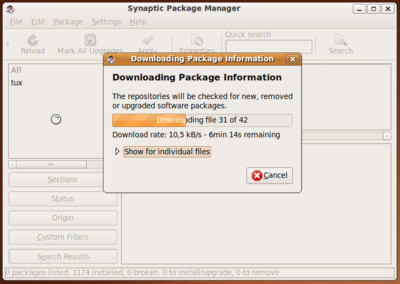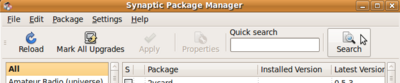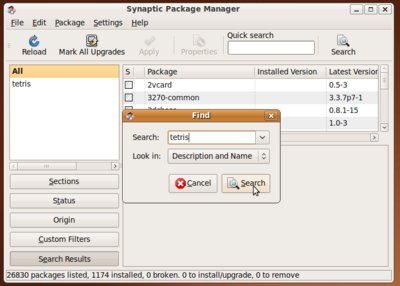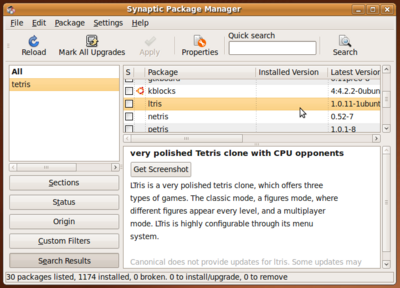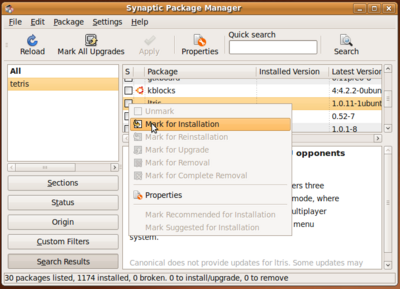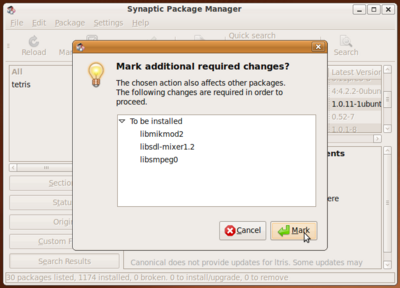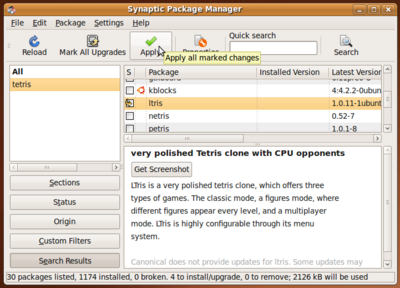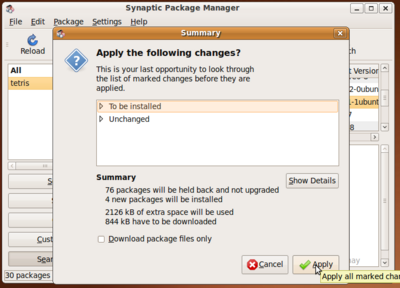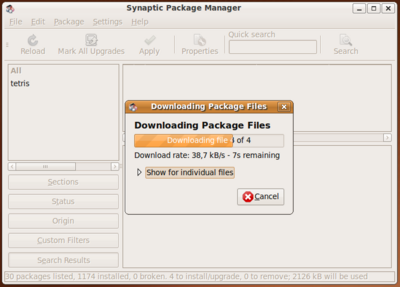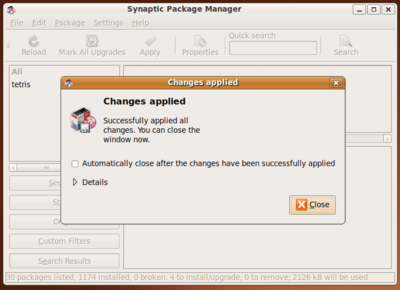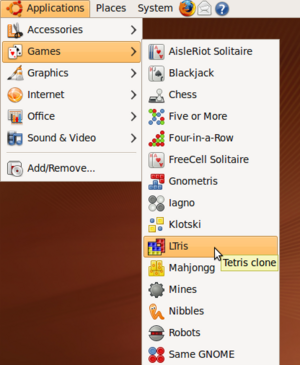Razlika između inačica stranice Ubuntu-Synaptic-upute
(Nova stranica: Evo, kako instalirati program pomoću Synaptica: '''1.'''Preporuka je prije svake instalacije osvježiti podatke sa repozitorija. To uradite pritiskom na tipku '''Reload.''' Nakon p...) |
m |
||
| (Nije prikazana jedna međuinačica jednog suradnika) | |||
| Redak 62: | Redak 62: | ||
Potvrdite s Apply i deinstalacija će započeti. | Potvrdite s Apply i deinstalacija će započeti. | ||
| + | |||
| + | [[Instalacija_i_deinstalacija_programa | Natrag na instalacija i deinstalacija programa]] | ||
| + | |||
| + | [[Kategorija:Ubuntu]] | ||
| + | [[Kategorija:Uputstva]] | ||
Trenutačna izmjena od 23:18, 31. svibnja 2011.
Evo, kako instalirati program pomoću Synaptica:
1.Preporuka je prije svake instalacije osvježiti podatke sa repozitorija.
To uradite pritiskom na tipku Reload. Nakon pritiska Reload, program će započeti osvježavanje baze podataka.
2.U polje tražilice upišite željeni pojam (Polje Search, a ne Quick search).
(To može biti ime programa, neka od funkcija (npr. slušanje muzike), ili neki drugi općenitiji pojam)
3.Nakon što Synaptic provjeri repozitorije, ispisati će vam rezultate pretrage.
Rezultati su ispisani u gornjem desnom prozorčiću, a u donjem desnom prozorčiću napisane su informacije o pojedinom programu, ili paketu.
4.Kada ste našli program koji hoćete instalirati, desnim klikom miša na kvadratić lijevo od naslova programa dobijete izbornik.
Na njemu odaberite Mark for installation
Nakon toga Synaptic će provjeriti da li se sa repozitorija trebaju skinuti i instalirati dodatne stvari,te će vas o tome obavijestiti:
Naravno, potvrdite ako je potrebno instalirati dodatne pakete.
5.Potom kliknite na Apply.
6. Ovo je zadnja provjera da li je sve ispravno podešeno.
Pogledajte i ako vam sve odgovara potvrdite.
8. Instalacija počinje:
Dobiti ćete obavijest kada instalacija završi:
9. Nakon toga program potražite u željenoj kategoriji u vašem Gnome meniju.
Deinstalacija se vrši na sličan način.
Znači, pomoću Search pronađete instalirani program, desni klik na kvadratić do njega, te označite Mark for removal.
Potvrdite s Apply i deinstalacija će započeti.